Ano ang DLNA sa TV at paano kumonekta?

Ang mga teknolohiya ng impormasyon bawat taon ay mas mabilis at mas makapal na pumapasok sa ating pang-araw-araw na buhay. Para sa marami, ang panonood ng mga pelikula sa 3D sa bahay ay isang pamilyar na bagay. Nagsusumikap ang mga developer ng mga digital appliances na makasabay sa panahon at nag-aalok sa mga consumer ng mga bagong teknolohiya na ginagawang mas komportable at mas madali ang pang-araw-araw na buhay.
Nilagyan ng DLNA function, ang TV ay palaging isang mataas na kalidad na larawan sa malaking screen. Tinatanggal nito ang pangangailangan para sa karagdagang naaalis na media para sa pag-iimbak ng mga pelikula, larawan at musika.


Ano ito?
Modernong teknolohiya ng komunikasyon DLNA, na isinasalin bilang "Digital Home Networking Alliance", nagbibigay sa gumagamit isang malawak na posibilidad ng mabilis na pakikipag-ugnayan sa iba pang mga aparato para sa pagpapalitan ng iba't ibang impormasyon. Ang DLNA ay gumaganap bilang wireless o wired client-server sa pagitan ng mga digital na instrumento. Halimbawa, maaari kang manood ng mga pelikula sa TV mula sa iyong laptop. Ngayon, ang function na ito ay lalo na in demand dahil sa mahusay na katanyagan ng functional Smart TV.
Ginagawang posible ng DLNA sa mga TV na magbigay maximum na ginhawa para sa mabilis na pag-access sa data ng iba't ibang laki at format sa iba pang mga device na may ganitong suporta. Maaaring kumilos bilang isang "server" ang iba't ibang grupo ng mga unit (tablet, stationary na computer, laptop, game console, media player, larawan at video camera). Ang telebisyon ay kadalasang nagsisilbing "kliyente" na tumatanggap ng impormasyon. Kung hindi sinusuportahan ng device ang function na ito, kakailanganin mong gumamit ng external adapter sa anyo ng player o digital receiver na may kakayahang pagsamahin ang mga network.


Bakit kailangan?
Ang teknolohiyang ito ay hindi lamang user-friendly, kundi pati na rin ang kalidad... Maging ito ay mga larawan sa bakasyon o ang iyong paboritong pelikula. Taun-taon, ang mga sistema ng impormasyon ay lalong pumapasok sa pang-araw-araw na buhay, at maraming mga modernong tao ang hindi maaaring isipin ang kanilang pang-araw-araw na buhay nang walang mga pagkakataong ito. Bukod dito, ang mga developer ng software ay patuloy na nagtatrabaho upang mapabuti ang kanilang mga teknolohiya, na nagbibigay sa kanila ng higit pang mga pagkakataon, at ang teknolohiya ng DLNA ay naging may kaugnayan sa paglutas ng mga umuusbong na problema.
Gayunpaman, upang tingnan ang mga larawan, makinig sa musika, manood ng mga pelikula sa real time, magsagawa ng anumang iba pang mga aksyon, nararapat na mga programa ang kailangan. At ang bawat tagagawa ay gumagawa ng mga ito na eksklusibong inangkop sa kanilang mga device.

Ang pangunahing tampok ng DLNA ay ang kakayahang awtomatikong i-configure ang kagamitan para sa paghahatid ng digital na data... Hindi kailangang maunawaan ng gumagamit ang pagpapatakbo ng system sa loob ng mahabang panahon, muling basahin ang manwal, maghanap ng solusyon sa problema sa mga forum o makipag-ugnayan sa mga espesyalista para sa tulong. Ang teknolohiyang ito ay inilaan para sa mga hindi talagang nais na maunawaan ang mga nuances ng mga network, o walang malalim na kaalaman sa larangan ng IT. Bilang isang patakaran, upang makapagsimula, ito ay sapat na upang i-install ang kinakailangang application at magsagawa ng ilang mga simpleng hakbang.
Pakitandaan na hindi lahat ng magkakasunod na file ay magagamit para tingnan. Ilang folder ang ibinabahagi, ngunit hindi lahat ng memorya.
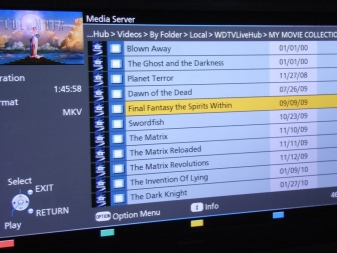

Mga uri ng suporta
Ang DLNA sa trabaho nito ay gumagamit ng isang hanay ng mga protocol ng network, dahil sa kung saan ang prinsipyo ng "reception-transmission" sa pagitan ng mga katugmang device ay isinasagawa. Karamihan sa mga media device ngayon ay sumusuporta sa DLNA bilang default. Mayroong 2 uri ng suporta para sa teknolohiyang ito.
- Gumagana ang built-in sa prinsipyo ng Smart TV. Ibinibigay ang koneksyon gamit ang USB channel o sa pamamagitan ng Wi-Fi. Pinapayagan ka ng mga naka-install na driver na tingnan ang mga file ng iba't ibang mga format. Gayunpaman, ang variant na ito ay may mas kaunting mga posibilidad para sa kanilang pagpaparami. Dahil ang mga driver na ginamit ay hindi lubos na sumusuporta sa scaling at ilang mga function para sa pagtingin sa isang de-kalidad na larawan.
- Ang panlabas na suporta ay ibinibigay sa pamamagitan ng mga device. Ang mga ito ay maaaring mga receiver, satellite at digital TV, mga video player, at higit pa.


Dapat mo ring isaalang-alang nang detalyado kung anong mga uri ng mga device ang magkakasamang nabubuhay sa teknolohiya ng DLNA.
- Mga Smart TV. Ang mga naturang device ay may kakayahang magsagawa ng streaming reception nang direkta mula sa Internet, at maaari ding kasama ng built-in na media player.
- NAS - mga imbakan ng network ng anumang impormasyon.
- Network media player - isang device na nagsisilbing "tagapamagitan" sa pagitan ng Network at ng TV. Pinapayagan ka nitong magpakita ng mga file mula sa Internet nang direkta sa screen.
- Server ng Media Ito rin ay isang uri ng imbakan.
- Mga wireless na printer - Binibigyang-daan kang mag-print mula sa anumang device na sumusuporta sa DLNA function.
- Mga smartphone, tablet, telepono.
- Mga Camcorder (mga camera na nagpapadala ng signal nang wireless) at mga digital camera.
- Gamit ang mga module ng Wi-Fi audio at media player.
- Paglalaro console.



Pag-setup at pagpapatakbo
Bago kumonekta, dapat mo munang tiyakin na ang iyong mga device ay tugma sa DLNA. Ngayon, sinusuportahan ng mga nangungunang digital developer ang feature na ito. Ang pagbubukod ay ang Apple at BridgeCo, na bumuo ng kanilang teknolohiya para sa mga indibidwal na tatak. Alinsunod dito, kung bumili ka ng isang aparato mula sa kumpanyang ito, imposibleng kumonekta sa network ng DLNA.
Ang unang bagay na dapat gawin ay ito ay upang ikonekta ang computer at ang TV sa isang network. Magagawa ito sa dalawang paraan: wireless at wired. Tulad ng nabanggit ng mga espesyalista sa IT, ang pangalawang opsyon ay maaaring ituring na pinaka maaasahan at walang tigil.
Ang koneksyon ng cable ay nagbibigay ng isang matatag na signal, mataas na bilis ng paghahatid, mababang oras ng pagtugon at kaunting interference. Samakatuwid, ang panonood ng mga pelikula sa Full HD, Ultra HD na kalidad ay magiging mas komportable.
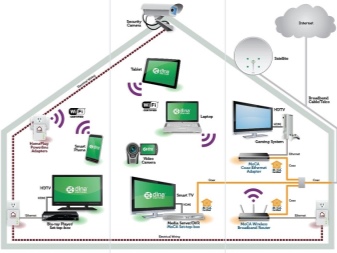

Ang Wireless Wi-Fi, siyempre, ay isang digital advancement na nag-aalis ng ilan sa mga abala ng mga wire. Gayunpaman, mayroon ding mga disadvantages. Ang bilis ng paghahatid ng signal ay direktang nakasalalay sa kapangyarihan ng antenna, samakatuwid, mas mahusay na bumili ng isang router na may 2-3 antenna upang madagdagan ang saklaw ng saklaw at, nang naaayon, upang madagdagan ang katatagan ng signal. Dapat mo ring isaalang-alang ang mga posibleng hadlang na maaaring makagambala.
Pagkatapos mong i-on ang router at nagkaroon ng koneksyon sa pagitan ng dalawang device, kailangan mong i-set up ang iyong home media server. Upang gawin ito, dapat kang mag-install ng isang espesyal na programa na inaalok ng isang opisyal na kinatawan o mga developer ng third-party. Ayon sa mga eksperto, ang mga karaniwang application ay lubhang hindi matatag, lalo na kung mayroong maraming hindi pantay na mga file. Dahil dito, maaaring mag-freeze ang server o, sa pangkalahatan, tumangging gumana.

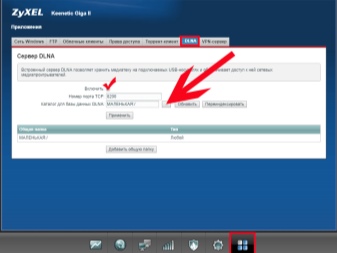
Ang pag-install ng programa ay hindi tumatagal ng maraming oras. Ang pangunahing bagay ay upang tukuyin ang landas sa computer kung saan matatagpuan ang home media server, lumikha ng isang shortcut at simulan ang proseso. Susunod, dapat mong i-configure ang mga parameter: tukuyin ang uri ng device mula sa listahan sa pamamagitan ng auto-detection, piliin ang mga folder na gagamitin para sa panonood, na may mga pelikula, musika at mga imahe. Sa huling yugto, dapat mong paganahin ang naka-install na application sa tumatanggap na device at hanapin ang nilikhang server.
Gayunpaman, maaaring lumitaw ang isang sitwasyon na hindi nakikita ng TV ang server sa computer. Ang sitwasyong ito ay kadalasang nangyayari dahil sa pagharang ng antivirus sa koneksyon. Upang gawin ito, sapat na na pansamantalang suspindihin ang proteksyon sa antivirus habang nanonood ka ng pelikula. Ngunit maaaring may iba pang mga dahilan para sa malfunction:
- ang server sa laptop ay hindi tumatakbo;
- Ang TV at PC ay nasa magkaibang network;
- ang naka-install na programa ay hindi "nakipagkaibigan" sa device.
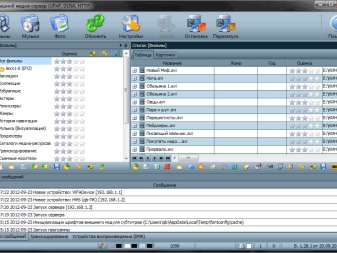

Sa susunod na video, mag-i-install at magko-configure ka ng DLNA media server.













Matagumpay na naipadala ang komento.